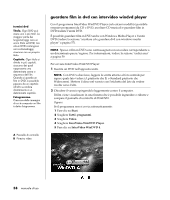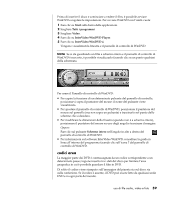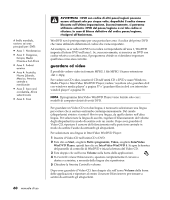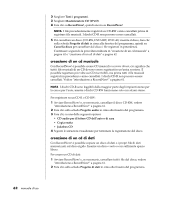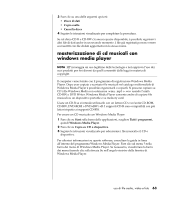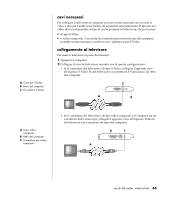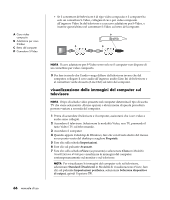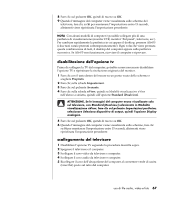HP Pavilion a400 HP Pavilion Desktop PCs - (Italian) Manuale d'Uso 5990-6420 - Page 71
masterizzazione di cd musicali con, windows media player
 |
View all HP Pavilion a400 manuals
Add to My Manuals
Save this manual to your list of manuals |
Page 71 highlights
3 Fare clic su una delle seguenti opzioni: • Disco di dati • Copia esatta • Cancella disco 4 Seguire le istruzioni visualizzate per completare la procedura. Se sul disco CD-R o CD-RW c'è ancora spazio disponibile, è possibile registrarvi altri file di dati anche in un secondo momento. I file già registrati possono essere sovrascritti con file di dati aggiornati con lo stesso nome. masterizzazione di cd musicali con windows media player NOTA HP incoraggia un uso legittimo delle tecnologie e non approva l'uso dei suoi prodotti per fini diversi da quelli consentiti dalle leggi in materia di copyright. Il computer viene fornito con il programma di registrazione Windows Media Player. Dopo aver copiato o scaricato file musicali nel catalogo multimediale di Windows Media Player è possibile organizzarli o copiarli. Si possono copiare su CD i file Windows Media con estensione .wma, .mp3 o .wav usando l'unità CD-RW o DVD Writer. Windows Media Player consente anche di copiare file musicali su un dispositivo portatile o su memory card. Usare un CD-R se si intende utilizzarlo con un lettore CD o un'unità CD-ROM, CD-RW, DVD-ROM o DVD+RW/+R. I supporti CD-R sono compatibili con più lettori rispetto ai supporti CD-RW. Per creare un CD musicale con Windows Media Player: 1 Fare clic su Start sulla barra delle applicazioni, scegliere Tutti i programmi, quindi Windows Media Player. 2 Fare clic su Copia su CD o dispositivo. 3 Seguire le istruzioni visualizzate per selezionare i file musicali e il CD o dispositivo. Per ulteriori informazioni su questo software, consultare la guida in linea all'interno del programma Windows Media Player. Fare clic sul menu ? nella barra dei menu di Windows Media Player. Se necessario, visualizzare la barra dei menu facendo clic sulla freccia Su nell'angolo sinistro della finestra di Windows Media Player. uso di file audio, video e foto 63